Sebelum kita setting Mikrotik mengunakan Astinet alangkah baiknya kita ketahui dulu apa itu Astinet maupun Mikrotik.
Astinet
adalah layanan akses internet dan multimedia Telkomnet. Layanan ini menyediakan fasilitas koneksi dedicated ke internet globall melalui backbone Telkomnet dengan menggunakan beragam fasilitas saluran akses dedicated yang tersedia, misalnya melalui akses leased line, akses DSL (Digital Subscriber Line) maupun akses radio (wireless). ASTINet adalah layanan akses internet dan multimedia Telkomnet. Layanan ini menyediakan fasilitas koneksi dedicated ke internet global melalui backbone Telkomnet dengan menggunakan beragam fasilitas saluran akses dedicated yang tersedia, misalnya melalui akses leased line, akses DSL (Digital Subscriber Line) maupun akses radio (wireless).
MikroTik
adalah sistem operasi dan perangkat lunak yang dapat digunakan untuk menjadikan komputer menjadi router network yang handal, mencakup berbagai fitur yang dibuat untuk IP network dan jaringan wireless, cocok digunakan oleh ISP, provider hotspot, & warnet.
Okey.,., kita mulai setting Mikrotik Astinet sebagai berikut.
kita harus mengetahui Ip Address, Ip Gateway dan DNS yang di berikan Astinet kepada kita, Misalkan :
Ip Addressnya : 36.xxx.xx.xx sampai 36.xxx.xx.xx
Subnet Mask : 255.255.255.xxx
Default gateway : 36.xxx.xx.xx
Prefered DNS : 202.134.1.10
Alternate DNS : 125.160.2.34
Setelah kita mengetahui Ip yang di berikan Astinet kita sambungkan Modem Astinet dengan kabel UTP ke mikrotik. dari modem astinet masuk ke port 1 mikrotik dan Port 2 hingga ke port 5 hanya untuk jaringan ke client.
Pada komputer or laptop kita setting IP misal seperti berikut :
Setelah masuk pada windows mikrotik, Pilihlah Interface
Pada windows interface rubahlah tiap port yang diinginkan, klik 2x pada port yang dipilih. Selanjutnya menu tab general ganti name dengan apa yang anda inginkan, lalu klik OK. Semisal seperti contoh diatas saya rubah hanya 2 port yang lain saya disable yaitu :
- Port 1 = Astinet (dari Modem Astinet)
- Port 2= Local Network (Jaringan kita yang akan masuk switch HUB)
Klik IP -> Address
Buat baru pada address isikan 192.168.70.1/24 network 192.168.70.0 dan interface menuju pada port 2 mikrotik semisal di contoh pada Lokal. Tambahkan kembali address isikan Ip Astinet/29 network GATEWAY Astinet interface menuju pada port 1 mikrotik semisal di contoh pada astinet.
Klik IP -> DNS
pada servers isikan 202.134.1.10 – 125.160.2.34 default telkom lalu OK
Klik IP ->Routes
Klik Add pada tabs Gateway isikan Gateway Astinet lalu OK. Pada pilihan ini seharusnya komputer or laptop yang buat kita setting Sudah bisa masuk ke Internet coba Ping aja lewat command prompt semisal : ping www.google.com -t
Sekarang tinggal buat NAT agar komputer client bisa terhuhung dengan internet juga :
Klik IP > Firewall > NAT
Klik tambah, pada tab General. Chain isikan srcnat, Src Addres isikan IP lokal kita/24 dan Out interface isikan Port 1 atau Astinet. Tabs Action, Action isikan masquerede.
Ip Poll untuk di isi di DHCP Server, Isi Sesuai dengan yang di inginkan
Tambahan Setingan otomatis obtain dhcp server di mikrotik gan 😀
Dengan settingan tersebut maka komputer client sudah bisa akses internet. Konfigurasi dasar mikrotik astinet sudah selesai. Terima kasih sudah baca, salin data, dan mampir sejenak di web Saya.
Apabila ada settingan saya yang kurang mungkin bisa kasih tambahan di kolom komentar Saya.



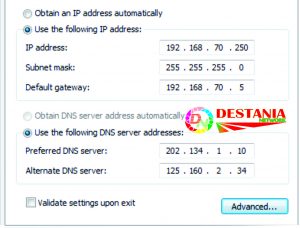

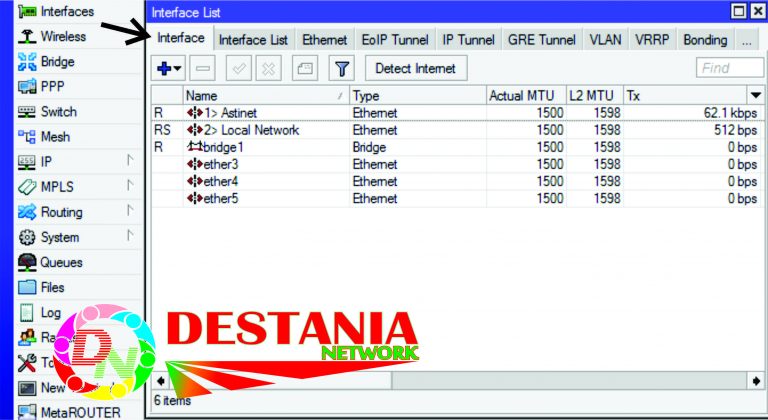
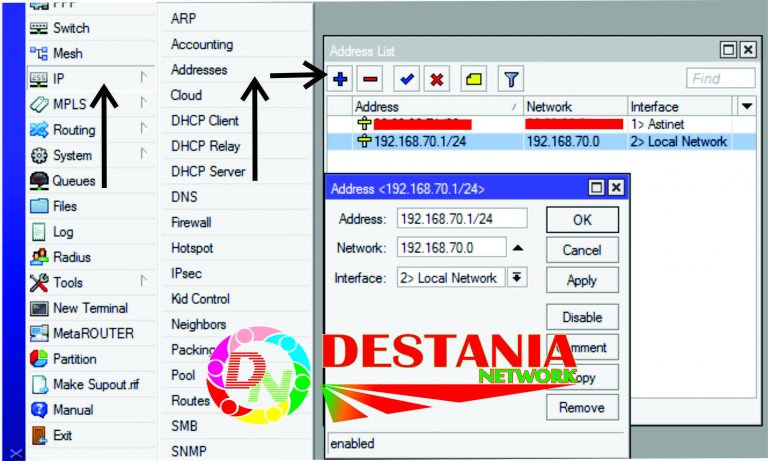
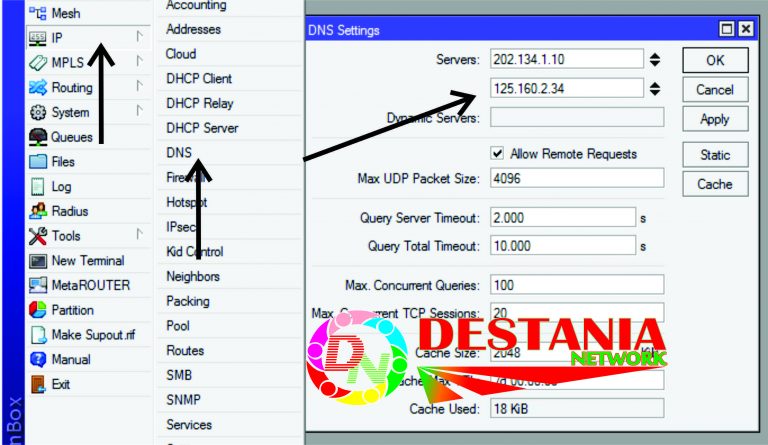
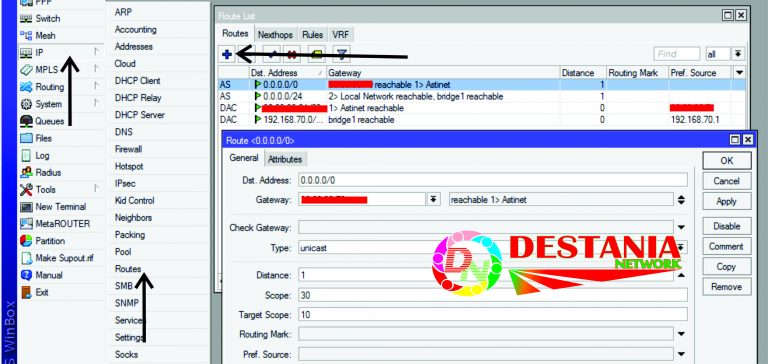
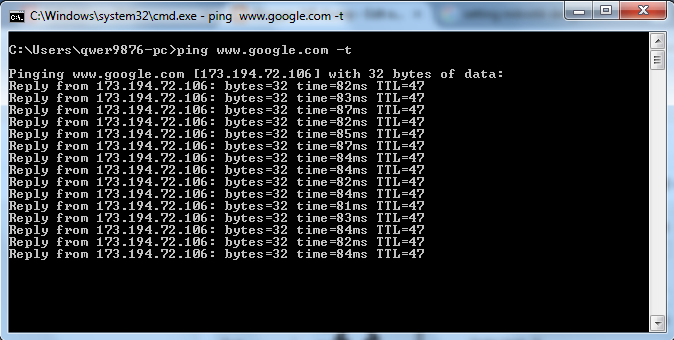
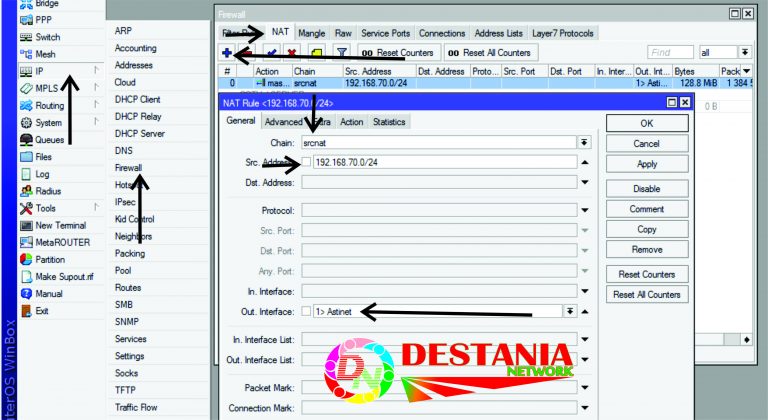
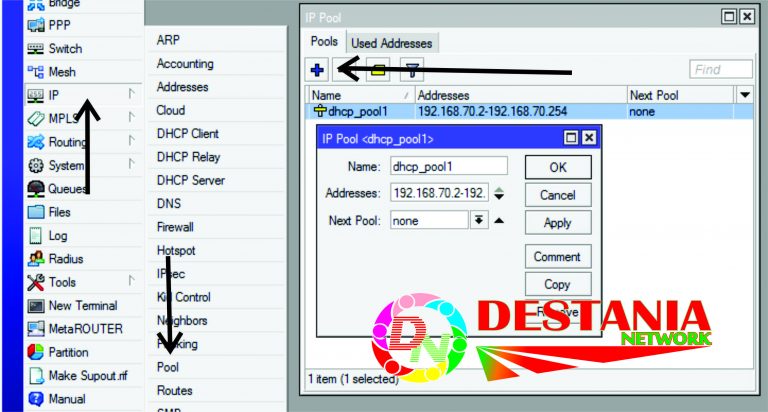

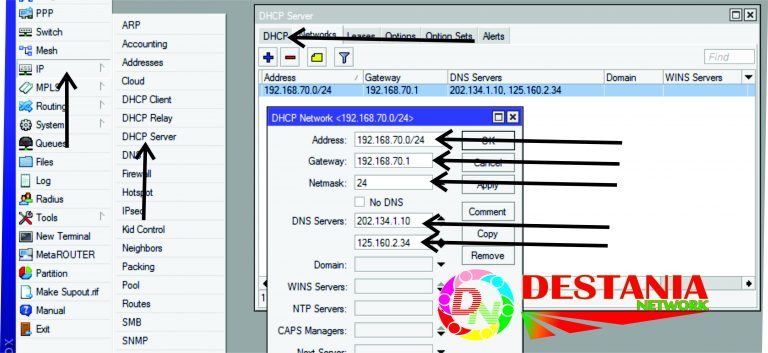
21 Comments. Leave new
Ane sudah ikuti sesuai dengan tulisan di atas, tp astinet ane masih belum berhasil terkonfigurasi dengan mikrotik, otomatis masih blm bisa internet.
Apakah ada settingan yang disembunyikan bos? 😉
Apakah settingan sudah sesuai step2nya, tidak ada settingan yang di sembunyikan, bisa di jelaskan pada bagian mana?
gini mas untuk konfigurasi astinet ke mikrotik bisa tapi pembagian akses internet ke beberapa client tidak merata ada bbpa client bisa akses inet sedangkan ada bbrp yang tidak bisa akses internet itu bagaimana cara mengatasinya
coba setting ip local dan ip pool dr mikrotiknya, di cel lagi apa sudah benar,
klau gak coba wa bro => 081805353999
selamat siang mas saya mau nanya saya ada masalah di modem asti net pembagian hak akses nya tidak merata di kantor saya ada 30 pc client 20 pc client bisa inenet gk bsa lokal dengan 10 pc client yang gak bisa akses internet dan lokal
coba wa bro, nanti sy bantu
081805353999
kayaknya kalo mau otomatis obtain kurang settingan dhcp server di mikrotik gan 😀
setting ip pool, interface, ip address, lalu ip dhcpserver
jangan lupa networknya juga dns di allow untuk query dari luar… sip deh…
Gan, pake ruter mikrotik merk dan jenis apa gan?
sudah pernah di coba di 2 router mikrotik bro, RB 750 & RB 951ui-2hnd
Gann, kalo mau kluarannya DHCP gimana?? Itu kan klo diatas client hrus set ip static, mohon pencerahannya yah gan
Router 750
tutorialnya udah bener.. 1 yg ketinggalan gan..
di tab Action pada NAT Rule.. pilih masquerade! pasti jadi..
gan, mohon pencerahan nya, saya ada 2 isp yang satu speedy dan satu lagi astinet klo astinet dengan ip publik statis, bagaimana caranya untuk membagi jalur 2 isp dengan 2 lan. server mempunyai 2 card lan, 1 switch hub, klo dari lokal lan masuk ke speedy klo dari cabang masuk ke server memakai ip statis astinet, mohon bantuannya untuk mensetting di mikrotik, terima kasih
mas saya dapat 5 ip static, cara setting di mikrotiknya seperti apa yah agar ip tersebut bisa saya manfaatkan jadi pc server dan meremot pc via ip static. please jawab yah. trims
bisa smua di manfaatkan sesuai kebutuhan, mau ip static di pakai remote 1 server dan sisanya bisa di pakai u/ remote lainnya
gan bisa bantu seting modem astinet jadi pake wireles (wifi)
Bisa bro, wa aja ya 081805353999
terima kasih petunjuknya sangat membantu sudah saya ikuti semua pentunjuknya dan alhambdulillah astinet sudah bisa internetan
cara masuk ke router astinet gmn? kok sya ga bisa, mau ganti pass wifi soal nya.
saya ip config, keluar 192.168.1 tapi saya masuk tetep ga bisa, mohon bantuan nya bg
langsung whatsapp bro
Gan, saya pake mikrotik rb750, saya ikutin langkah2 diatas dan bisa, msalahnya untk ether 3 dan seterusnya itu gimana lagi ya langkahnya, bru pemula soalnya